Реклама
Ctrl + Alt + Delete Меню на Windows собирает много полезных утилит в одном месте. Но нажатие этих клавиш на Mac ничего не делает, так как вы Ctrl + Alt + Delete на Mac?
Хотя нет точного соответствия, вы обнаружите, что все элементы в Windows Ctrl + Alt + Del Экран также доступен в macOS. Давайте взглянем.
Что находится в меню Control + Alt + Delete?
Многие люди приравнивают Ctrl + Alt + Del только с диспетчером задач. Но у этого на самом деле есть свой ярлык на Windows: Ctrl + Shift + Esc.
Как оказалось, нажатие Ctrl + Alt + Del ярлык в Windows вызывает меню со следующими параметрами:
- Замок: Отображает экран блокировки и требует, чтобы ваш пароль вернулся.
- Поменять пользователя: Переключитесь на другую учетную запись пользователя, не выходя из своей.
- Выход: Выйдите из своей учетной записи, но не выключайте компьютер.
- Диспетчер задач: Открывает утилиту, которая позволяет вам управлять процессами и многое другое.

Меню также содержит ярлыки в правом нижнем углу для управления настройками сети, утилитами Ease of Access и параметрами питания. Давайте посмотрим, как выполнить все эти действия на Mac.
Как закрыть замороженные приложения на Mac

Вы можете использовать Cmd + Q выйти из приложений на Mac. Но если приложение заморожено, оно не ответит на это. Вместо этого нажмите Cmd + Option + Esc воспитывать Принудительное завершение работы приложений окно. Это позволяет принудительно закрыть приложение, если оно обычно не работает.
Это самый быстрый способ принудительного закрытия процессов, поэтому все пользователи Mac должны знать его.
Как открыть Activity Monitor на Mac
Монитор активности Mac эквивалент диспетчера задач Windows Как открыть диспетчер задач на вашем MacХотите знать, как открыть диспетчер задач на вашем Mac? Мы покажем вам, как открыть диспетчер задач macOS и что он может делать. Прочитайте больше . Это позволяет вам управлять запущенными процессами и получать информацию о них.
Самый простой способ открыть Activity Monitor - запустить Spotlight, инструмент поиска вашего Mac, с Cmd + пробел. Затем введите Монитор активности и нажмите Возвращение запустить его.

Параметры питания и учетной записи на Mac
Вы найдете эквиваленты для многих Ctrl + Alt + Del пункты меню в Apple Menu в верхнем левом углу экрана.
Вы можете выбрать Спать, Перезапуск, и Неисправность Вот. Это также держит Экран блокировки и Выйти опции. Если вы предпочитаете сочетания клавиш, используйте Ctrl + Cmd + Q заблокировать экран или Shift + Cmd + Q выйти из системы
Для эквивалента Поменять пользователя вариант, вам нужно посетить Системные настройки> Пользователи и группы. Нажмите на замок внизу окна, чтобы внести изменения, затем выберите Параметры входа на левой боковой панели.
Установите флажок для Показать меню быстрого переключения пользователей как и выберите вариант. Вы увидите новую опцию в правом верхнем углу строки меню. Нажмите здесь, затем выберите имя другого пользователя из списка, чтобы перейти к нему без выхода из системы.
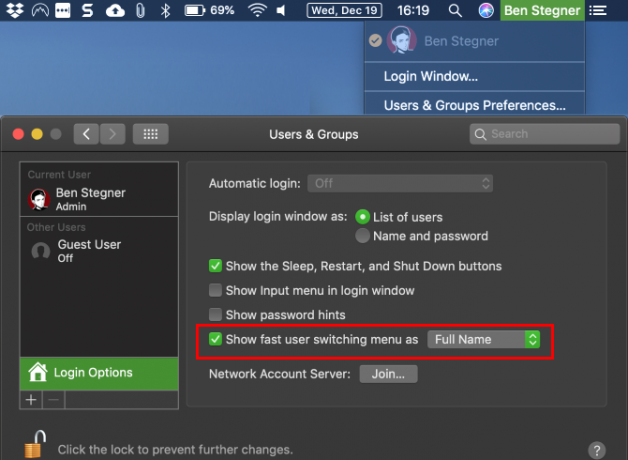
Параметры сети и специальных возможностей на Mac
Ctrl + Alt + Delete Меню также позволяет вам получить доступ к сети и опциям доступности, как уже упоминалось. Большинство людей, вероятно, не часто используют эти ярлыки, но мы приводим здесь их эквиваленты для Mac для завершения.
Чтобы получить доступ к параметрам доступности, откройте Системные настройки> Доступность. Здесь вы найдете инструменты для изменения уровня масштабирования, настройки параметров мыши, включения монофонического звука и многого другого.
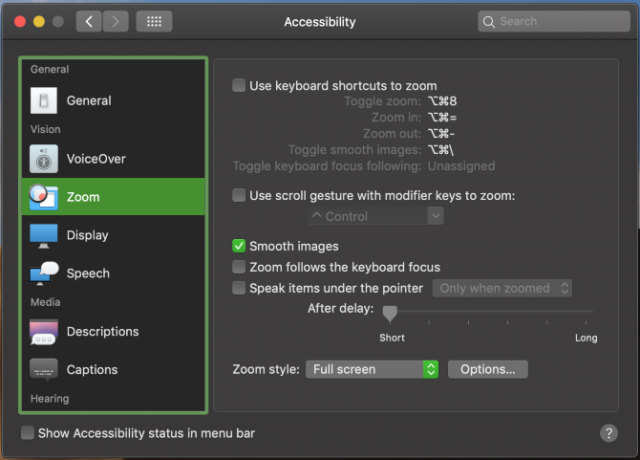
Для вариантов сети, посетите Системные настройки> Сеть. Это позволяет добавить новую сеть, изменить существующие настройки и многое другое.
Ctrl + Alt + Delete на Mac Made Easy
Теперь вы знаете, как Ctrl + Alt + Delete на Mac. Хотя эти утилиты не являются точной заменой, они предоставляют вам почти те же функциональные возможности, что и эквивалентное меню Windows. Самое главное, сохранить Cmd + Option + Esc ярлык для закрытия мошеннических приложений.
Дополнительные советы, как это, проверьте наше введение в использование Mac для пользователей Windows Краткое руководство по использованию Mac для пользователей WindowsКаждый пользователь Windows должен знать основы работы на Mac. Вот краткое руководство, чтобы помочь новичкам Mac найти свой путь. Прочитайте больше . Новички Mac также должны знать как удалить программы на MacOS Как удалить программы на MacНужно удалить программы на вашем Mac? У вас есть несколько вариантов! Вот как можно удалить программы и приложения с вашего Mac. Прочитайте больше .
Бен является заместителем редактора и спонсором почтового менеджера в MakeUseOf. Он имеет степень бакалавра в области компьютерных информационных систем в Grove City College, где он окончил с отличием и с отличием в его специальности. Он любит помогать другим и увлечен видеоиграми как медиумом.